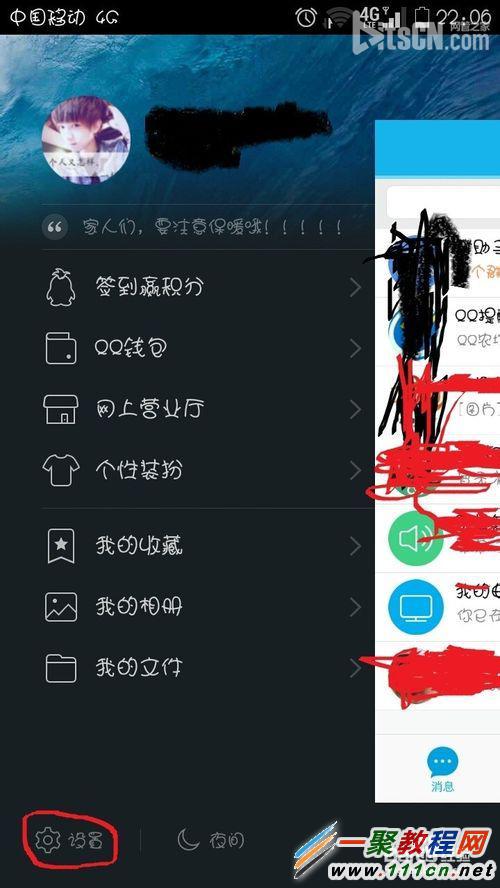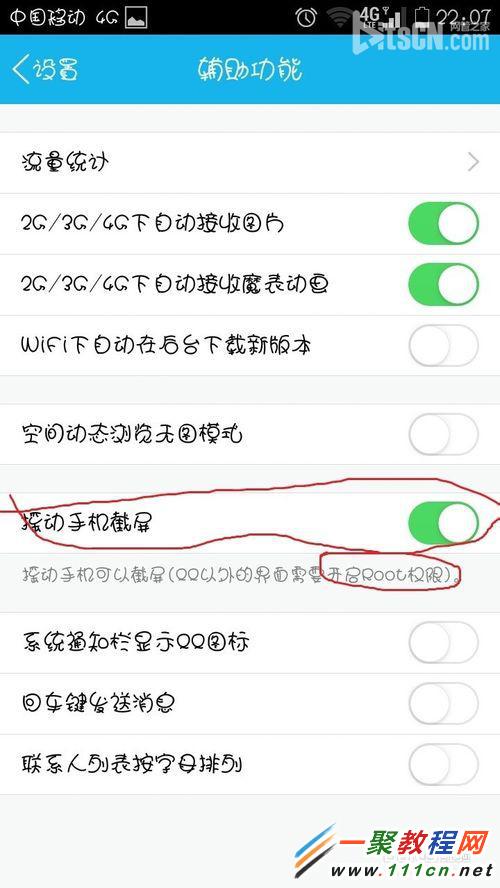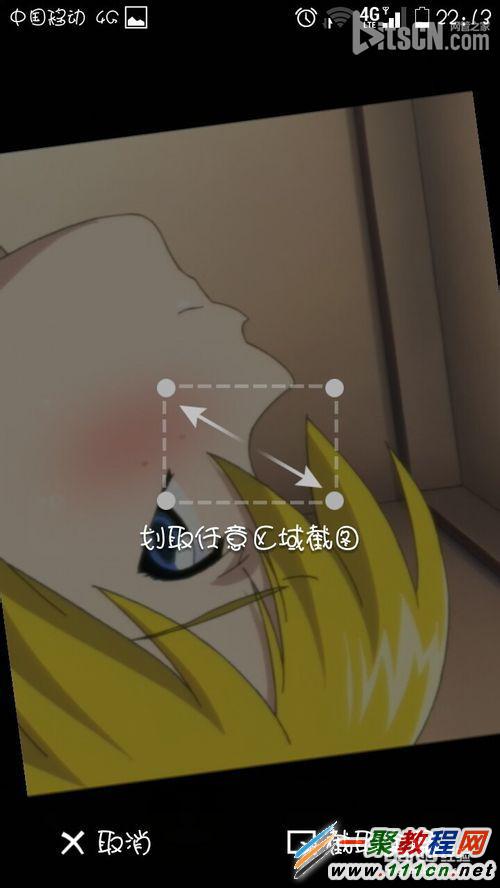最新下载
热门教程
- 1
- 2
- 3
- 4
- 5
- 6
- 7
- 8
- 9
- 10
华为荣耀3c怎么截图?荣耀3c手机截屏几种方法
时间:2014-12-13 编辑:简简单单 来源:一聚教程网
第一种华为自带截屏方法:1.在手机要截屏的界面我们同时按下“音量减键和电源键”然后就会自动截屏;2.划下下拉菜单,会发现截屏的选项点击就可以截屏了
相关文章
- sora软件价格介绍 02-22
- sora官网入口地址一览 02-22
- Sora生成的视频使用教程 02-22
- 《梦幻西游》元宵灯谜线索答案大全2024 02-22
- 《原神》有朋自远方来第一天通关攻略 02-22
- 《苏醒之路》四个结局达成攻略 02-22